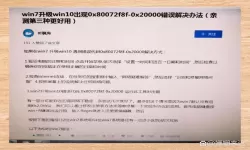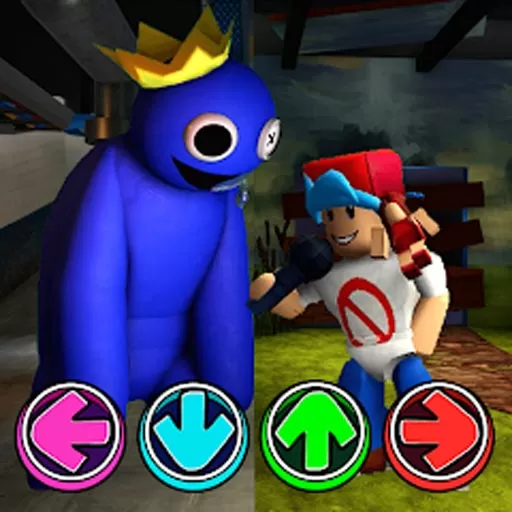如何通过网线连接笔记本电脑上网的详细步骤指南
2025-02-11 09:06:07 小编:飞松 我要评论
在现代社会中,互联网已经成为我们生活中不可或缺的一部分。很多人在日常工作和学习中都依赖于网络,因此,确保网络连接的稳定性显得尤为重要。虽然Wi-Fi是常用的方式,但有时通过网线连接笔记本电脑上网更为有效。在这篇文章中,我们将为您提供一份详细的步骤指南,帮助您通过网线连接笔记本电脑上网。
准备工作
首先,您需要准备以下设备:
笔记本电脑
网络接口的网线
路由器或网络交换机
请确保您的笔记本电脑配备有以太网接口(通常形状较大,类似于电话插孔),如果没有,您可能需要使用USB转以太网适配器。
步骤一:连接网线
1. 找到笔记本电脑的以太网接口。通常,它位于笔记本电脑的一侧或后面,标有“LAN”或类似的标识。
2. 将一个网线的插头插入笔记本电脑的以太网接口,确保插入过程顺畅且完全接触。
3. 将网线的另一端插入路由器或网络交换机的任意可用端口。如果您连接的是局域网,则直接插入相应的网络插座即可。
步骤二:检查网络连接状态
1. 在笔记本电脑上,点击桌面右下角的网络图标。这通常是一个小电脑屏幕或信号图标。
2. 在弹出菜单中,选择“网络和互联网设置”或“打开网络和共享中心”。
3. 查看“网络状态”,如果显示“已连接”,那么连接已成功;如果显示“未连接”,请继续以下步骤。
步骤三:配置网络设置
1. 如果您没有连接,请尝试在同一个菜单中找到“更改适配器选项”。
2. 在打开的窗口中,您会看到多个网络适配器图标。右键点击“以太网”图标,然后选择“启用”。
3. 如果启用后仍未连接,右键点击“以太网”图标,选择“属性”,在接下来的窗口中,选择“Internet协议版本4(TCP/IPv4)”,然后点击“属性”。
4. 在“Internet协议版本4(TCP/IPv4)属性”窗口中,您可以设置为“自动获取IP地址”和“自动获取DNS服务器地址”。更改完成后,点击“确定”。
步骤四:测试网络连接
1. 在浏览器中输入一个常用的网址,如:www.baidu.com,尝试访问。如果页面能正常加载,则说明网络连接成功。
2. 如果无法访问,您可以尝试重启路由器或网络交换机,确保其工作正常。同时检查网络线是否损坏,如有必要,替换网线。
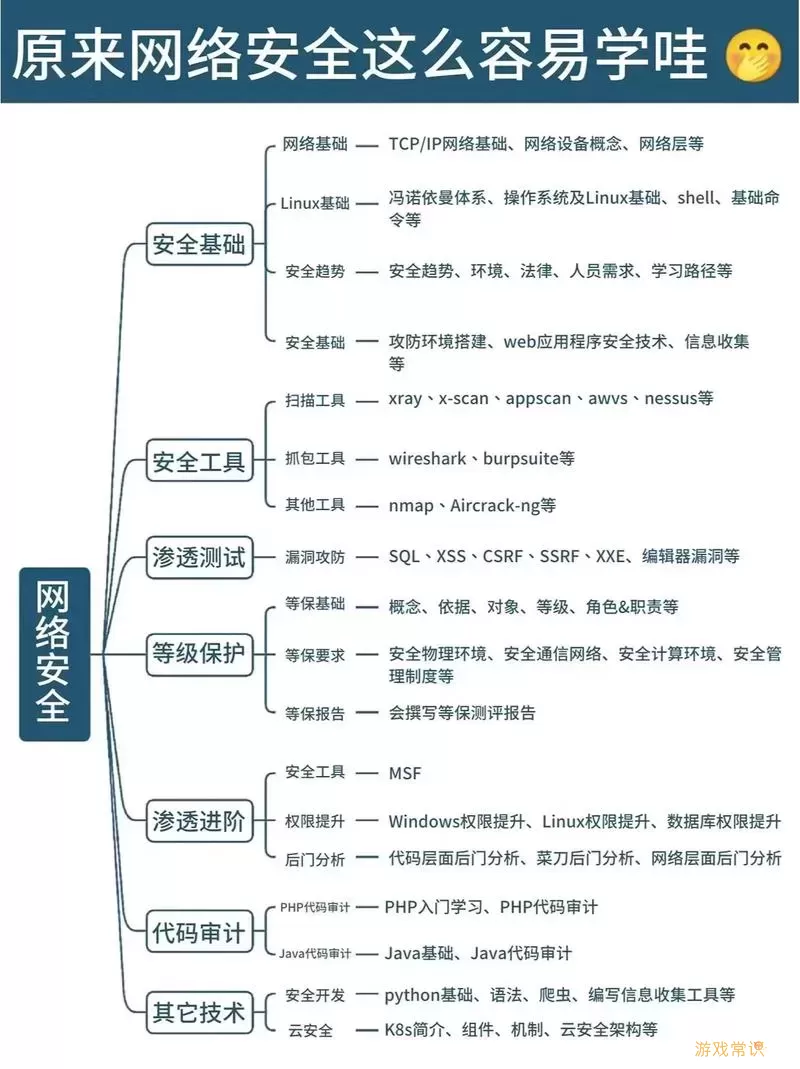
技巧与注意事项
1. 确保网线良好无损,可以尝试更换不同的网线验证问题所在。
2. 在大型办公室或学校环境中,网络可能需要特定的配置。请咨询网络管理员以获得额外的帮助。
3. 使用网线连接时,网络一般更加稳定,适合进行大型文件下载、视频会议及在线游戏等操作。
4. 如果您使用的是公共网络,建议采取必要的网络安全措施,例如使用VPN。
通过以上步骤,您应该可以顺利地通过网线连接笔记本电脑上网。尽管Wi-Fi无线网络方便,但网线连接往往能提供更快的速度和更稳定的性能。在今后的使用中,记得定期检查网络状况以及设备的完整性,以确保您的上网体验始终顺畅无忧。
如何通过网线连接笔记本电脑上网的详细步骤[共1款]
-
 豌豆大作战破解版70.49MB战略塔防
豌豆大作战破解版70.49MB战略塔防 -
 铁甲威虫骑刃王游戏手机版6.72MB角色扮演
铁甲威虫骑刃王游戏手机版6.72MB角色扮演 -
 PUBG国际服3.1版551.44MB飞行射击
PUBG国际服3.1版551.44MB飞行射击 -
 mesugakis游戏荧手机版223.13MB益智休闲
mesugakis游戏荧手机版223.13MB益智休闲 -
 罪恶集中营中文版14.5MB角色扮演
罪恶集中营中文版14.5MB角色扮演 -
 幸福宅女养成方法汉化正式版221.42M角色扮演
幸福宅女养成方法汉化正式版221.42M角色扮演
-
 梦幻星餐厅下载官方版94.8M | 策略经营2025-02-11
梦幻星餐厅下载官方版94.8M | 策略经营2025-02-11 -
 解救曹操华容道下载免费149.98KB | 益智休闲2025-02-11
解救曹操华容道下载免费149.98KB | 益智休闲2025-02-11 -
 异界深渊:觉醒游戏官网版11.9M | 冒险游戏2025-02-11
异界深渊:觉醒游戏官网版11.9M | 冒险游戏2025-02-11 -
 快乐农场安卓正版71.81KB | 策略经营2025-02-11
快乐农场安卓正版71.81KB | 策略经营2025-02-11 -
 轻松解压合集下载安卓版93.61KB | 益智休闲2025-02-10
轻松解压合集下载安卓版93.61KB | 益智休闲2025-02-10 -
 磁吸换装书安卓最新版185.92KB | 益智休闲2025-02-10
磁吸换装书安卓最新版185.92KB | 益智休闲2025-02-10